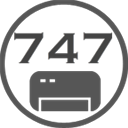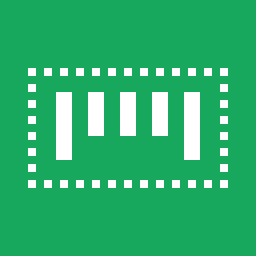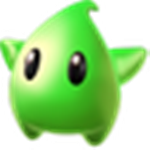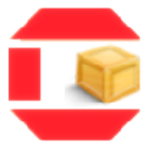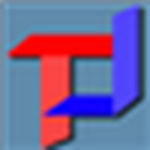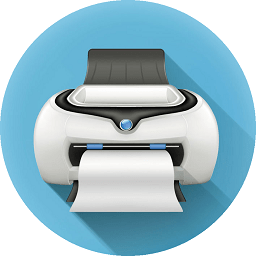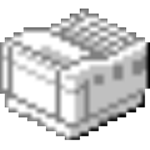
万友志诚凭证打印系统软件下载 V2.02 官方版
免费软件- 软件大小:7.3M
- 软件语言:简体中文
- 更新时间: 2021-12-24
- 软件类型:国产软件
- 运行环境:win系统
- 软件等级 :
大雀下载地址
- 介绍说明
- 下载地址
- 相关推荐
万友志诚凭证打印系统软件是一个打印工具,用户可以在软件内对支票、账单进行打印,帮助您可以得到所需的文件。此外软件内还有很多的快捷键,让您在打印的过程中可以更加的快捷。
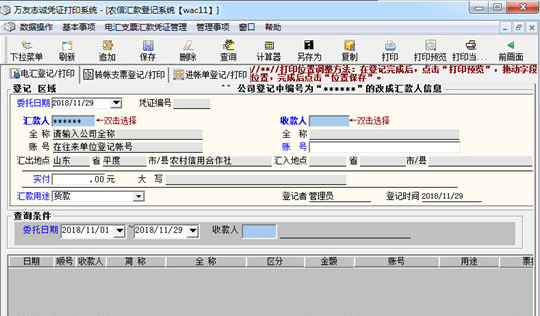
一个系统支持多个单位,每个单位可设多个帐户。
自动生成票面日期、大写金额和存根等,把需要填写的票据内容降低到最低。
对用途及币种的预先设置、对所有往来客户信息存档提高了开票速度。
能够将已经打印的票据存入历史记录,以备查询和统计。
本系统适合各种型号的打印机,不需要担心兼容问题。
动态的打印设置,无惧票据改版,并且同一类票据可保存多个票据式样。
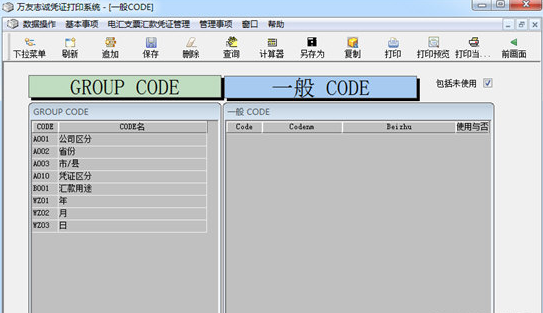
1 .输入“用户ID”、密码点击“确认”按钮,登录。点击“结束”按钮退出。(初始用户ID:0,密码:0
二. 登录画面完成后,进入主界面。
1. 工具栏中的工具,从左到右的名称及其作用为:
(1)下拉菜单,调出当前画面;
(2)刷新,把画面刷新为初始状态;(ctrl + O)
(3)追加,追加一条数据;(ctrl + A)
(4)保存,保存变动的数据;(ctrl + S)
(5)删除,删除选中的数据;(ctrl + D)
(6)查询,查询出想要的数据;(ctrl + Q)
(7)计算器,调出计算器画面;(ctrl + F2)
(8)另存为,把选中的数据另存为;(ctrl + E)
(9)复制,复制选择的内容;(ctrl + C)
(10)打印,打印数据;(ctrl + P)
(11)打印预览,对打印的内容进行预览;(ctrl + V)
(12)打印整个画面,对整个窗口进行打印;(ctrl + O)
(13)前画面,调用已打开窗口中,当前窗口的前一个窗口;(ctrl + alt + F7)
(14)后画面,调用已打开窗口中,当前窗口的后一个窗口;(ctrl + alt + F8)
(15)关闭,关闭当前窗口;(ctrl + F4)
(16)帮助,弹出帮助画面。(ctrl + F1)
2. 打开窗口,可以通过菜单栏和下列菜单栏。
三. 点击菜单中的“基本事项”选择“GOUP CODE登记”。
点击“查询”按钮,出现CODE组,此处未经开发者同意,禁止删除、保存。
万友志诚凭证打印系统
四. 点击菜单中的“基本事项”选择“一般CODE登记”。
点击“查询”按钮,左边显示登记的内容,点击左边GROUP CODE栏,右边一般CODE栏显示该GROUP CODE 对应的一般CODE。此处不要随意添加、删除。
五. 点击“基本事项”选择“公司登记”。
作用:登记收款人的相关内容。在电汇发票登记时会自动显示。
右侧登记新加的公司,点击保存后,点击查询就可以在左侧显示,点击左侧的公司,右侧就显示登记的该公司的内容。
六. 点击菜单“汇款凭证登记”选择“电汇支票登记打印”。
打印位置调整方法:在登录完成后,点击“打印预览”,拖动字段位置,完成后点击“位置保存”。
1.此界面分三页,第一页电汇登记、打印电汇,第二页支票登记、打印,进帐单登记/打印。
2.在右侧登记要打印的内容。收款人处,可以输入收款人编号。
找到需要的公司,点击“选择”按钮或者双击,就会显示收款人标号和相关内容。如果信息不全,可以在“公司登记”界面修改。汇款用途可以在程序“一般CODE登记”中追加、修改。
七. 点击菜单“汇款凭证登记”勾选“电汇支票查询”。
此界面查询电汇和支票的内容,可以打印。
八、右击菜单
1.排序,把要排序的列从左边拖入右边,选择升降序,点击排序。
2.筛选,选择要进行筛选的列,选择关系,输入条件,其中字符型要在两边加单引号。用LIKE时,%代表相似的内容。
3.分裂,作用是把数据窗口变成两个数据窗口。
选择要分裂的列,点击“分裂”。
4.保存,可以保存成四种类型。双击选择文件名,点击“保存”。
5.显示比例,用于改变数据窗口的大小。
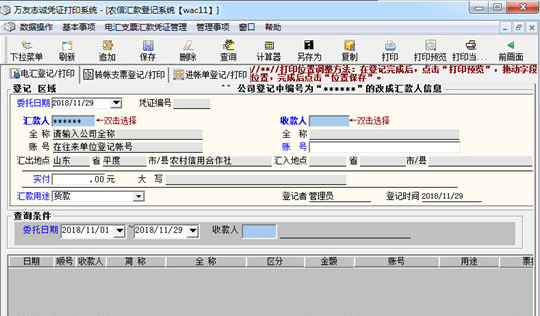
【功能特点】
系统界面和票据实物一一对应,易学易用。一个系统支持多个单位,每个单位可设多个帐户。
自动生成票面日期、大写金额和存根等,把需要填写的票据内容降低到最低。
对用途及币种的预先设置、对所有往来客户信息存档提高了开票速度。
能够将已经打印的票据存入历史记录,以备查询和统计。
本系统适合各种型号的打印机,不需要担心兼容问题。
动态的打印设置,无惧票据改版,并且同一类票据可保存多个票据式样。
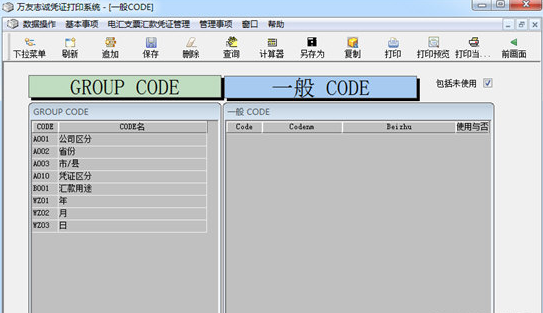
【使用说明】
一.登录窗口1 .输入“用户ID”、密码点击“确认”按钮,登录。点击“结束”按钮退出。(初始用户ID:0,密码:0
二. 登录画面完成后,进入主界面。
1. 工具栏中的工具,从左到右的名称及其作用为:
(1)下拉菜单,调出当前画面;
(2)刷新,把画面刷新为初始状态;(ctrl + O)
(3)追加,追加一条数据;(ctrl + A)
(4)保存,保存变动的数据;(ctrl + S)
(5)删除,删除选中的数据;(ctrl + D)
(6)查询,查询出想要的数据;(ctrl + Q)
(7)计算器,调出计算器画面;(ctrl + F2)
(8)另存为,把选中的数据另存为;(ctrl + E)
(9)复制,复制选择的内容;(ctrl + C)
(10)打印,打印数据;(ctrl + P)
(11)打印预览,对打印的内容进行预览;(ctrl + V)
(12)打印整个画面,对整个窗口进行打印;(ctrl + O)
(13)前画面,调用已打开窗口中,当前窗口的前一个窗口;(ctrl + alt + F7)
(14)后画面,调用已打开窗口中,当前窗口的后一个窗口;(ctrl + alt + F8)
(15)关闭,关闭当前窗口;(ctrl + F4)
(16)帮助,弹出帮助画面。(ctrl + F1)
2. 打开窗口,可以通过菜单栏和下列菜单栏。
三. 点击菜单中的“基本事项”选择“GOUP CODE登记”。
点击“查询”按钮,出现CODE组,此处未经开发者同意,禁止删除、保存。
万友志诚凭证打印系统
四. 点击菜单中的“基本事项”选择“一般CODE登记”。
点击“查询”按钮,左边显示登记的内容,点击左边GROUP CODE栏,右边一般CODE栏显示该GROUP CODE 对应的一般CODE。此处不要随意添加、删除。
五. 点击“基本事项”选择“公司登记”。
作用:登记收款人的相关内容。在电汇发票登记时会自动显示。
右侧登记新加的公司,点击保存后,点击查询就可以在左侧显示,点击左侧的公司,右侧就显示登记的该公司的内容。
六. 点击菜单“汇款凭证登记”选择“电汇支票登记打印”。
打印位置调整方法:在登录完成后,点击“打印预览”,拖动字段位置,完成后点击“位置保存”。
1.此界面分三页,第一页电汇登记、打印电汇,第二页支票登记、打印,进帐单登记/打印。
2.在右侧登记要打印的内容。收款人处,可以输入收款人编号。
找到需要的公司,点击“选择”按钮或者双击,就会显示收款人标号和相关内容。如果信息不全,可以在“公司登记”界面修改。汇款用途可以在程序“一般CODE登记”中追加、修改。
七. 点击菜单“汇款凭证登记”勾选“电汇支票查询”。
此界面查询电汇和支票的内容,可以打印。
八、右击菜单
1.排序,把要排序的列从左边拖入右边,选择升降序,点击排序。
2.筛选,选择要进行筛选的列,选择关系,输入条件,其中字符型要在两边加单引号。用LIKE时,%代表相似的内容。
3.分裂,作用是把数据窗口变成两个数据窗口。
选择要分裂的列,点击“分裂”。
4.保存,可以保存成四种类型。双击选择文件名,点击“保存”。
5.显示比例,用于改变数据窗口的大小。
下载地址
- PC版
- 电信高速下载
- 联通高速下载
- 广东电信下载
- 山东电信下载
默认解压密码:www.daque.cn
如需解压,请在本站下载飞压软件进行解压!